
n.SSign公式ペンカフェ正会員への道①
青春スターペンカフェの正会員になっている方このページは飛ばしてください!!!!!!!
Apple Store、もしくはGoogle Playストアで
・Google Chrome
・KakaoTalk
・Daum cafe
をダウンロードします。

KakaoTalkの登録から始めましょう!
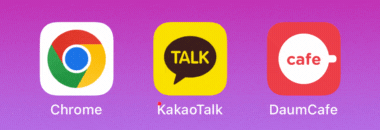
KakaoTalkを開きます
↓
登録をタップ
↓
「すべて同意します」をタップし、一番下の「同意して次へ」をタップ
↓
自分の携帯番号を入力します
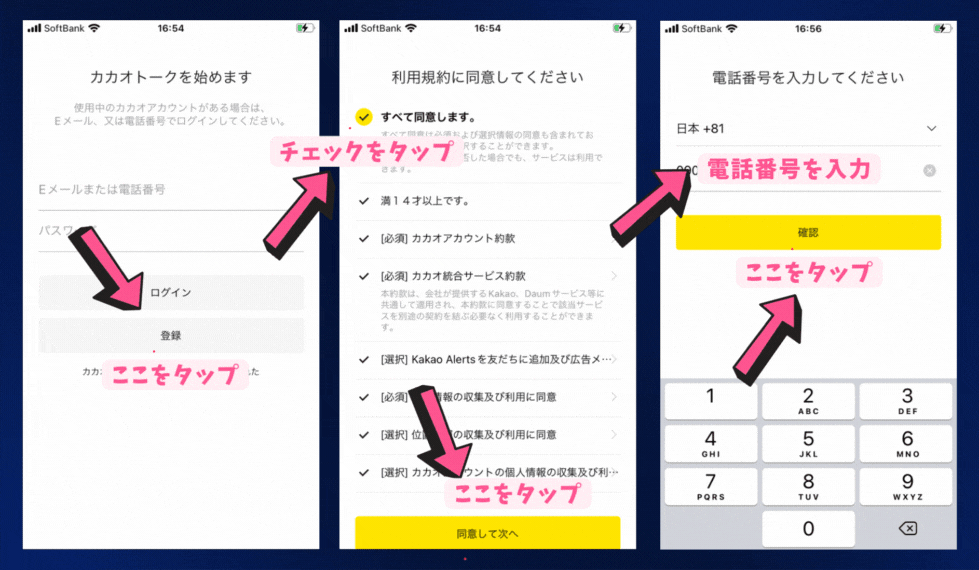
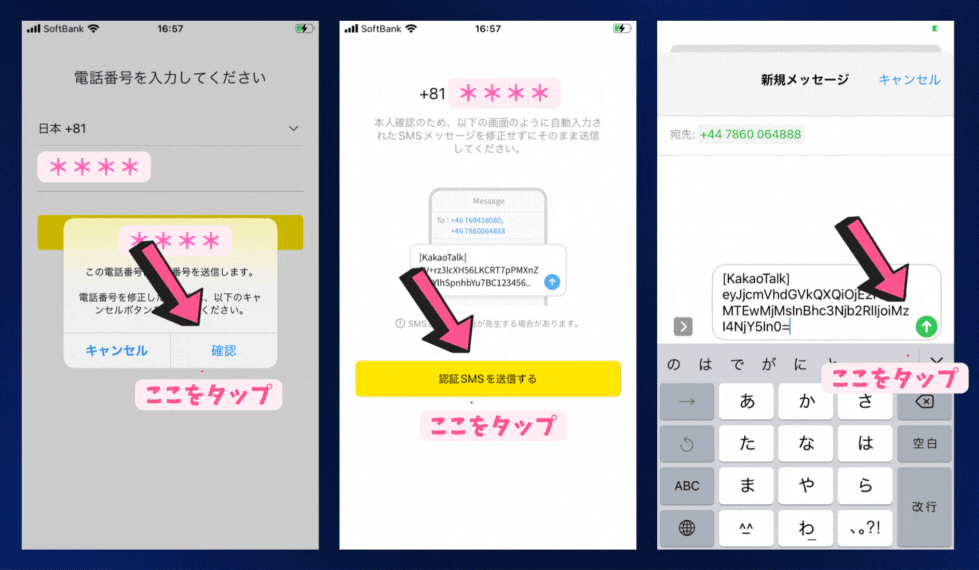
認証番号のショートメールを送ります。
認証確認をタップ
↓
パスワードを設定しましょう
↓
プロフィール写真の設定
名前(ニックネーム)を入力
生年月日を入力
性別を選択
連絡先の友達を自動登録
※最初からチェックされています(黄色くなっています)が、このまま進むと(おそらく)連絡帳に登録している人でKakaoTalkをやっている人と自動でつながってしまうと思います。自動登録したくない人は、必ずチェックを外しましょう(タップして灰色にしましょう)!
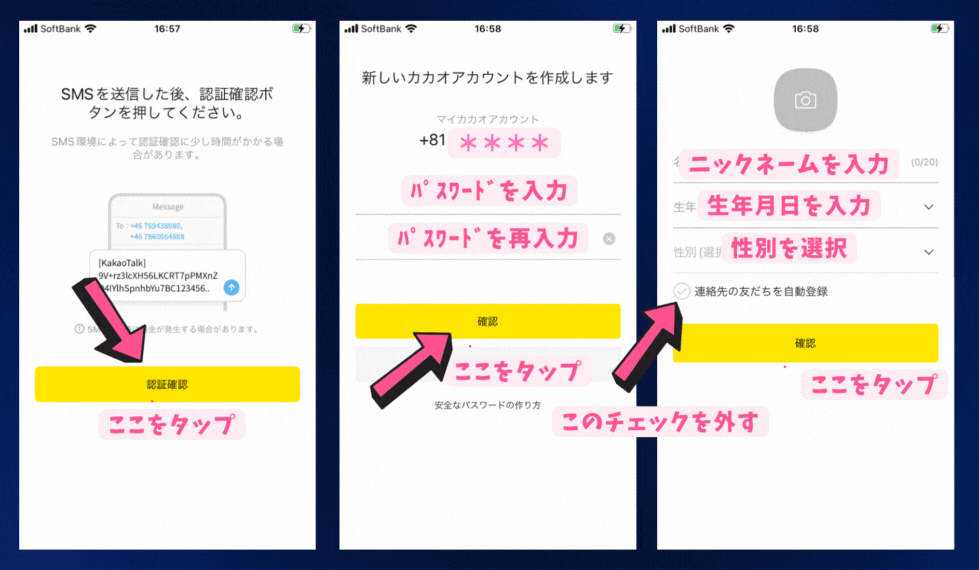
Eメールの登録はスキップ
↓
トラッキングの選択は、どちらを選択しても問題ありません。
・トラッキングしないように要求-WEB広告で自分の興味のない広告が出やすくなるかもしれません
・許可する-自分が興味・関心のある広告がでやすくなります
↓
連絡先へのアクセス
許可しない or OK(私は念のため許可しないにしました)
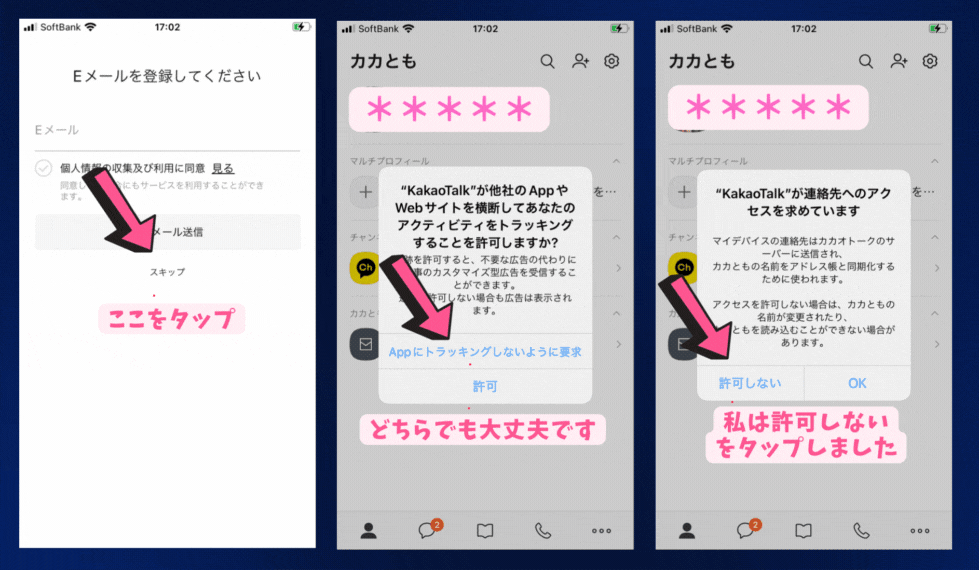
次はDaumの登録です!
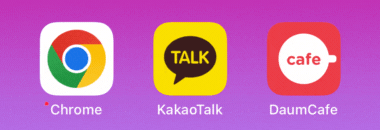
GoogleChromeを開きます。
↓
検索またはURLを入力に daum と入力して検索
↓
一番上に出てくる「Daum」をタップ
↓
※GoogleChromeの場合、ページを翻訳しますかと出てきますので、私は翻訳を押して、日本語にしてもらっています。ありがとうGoogleChrome!
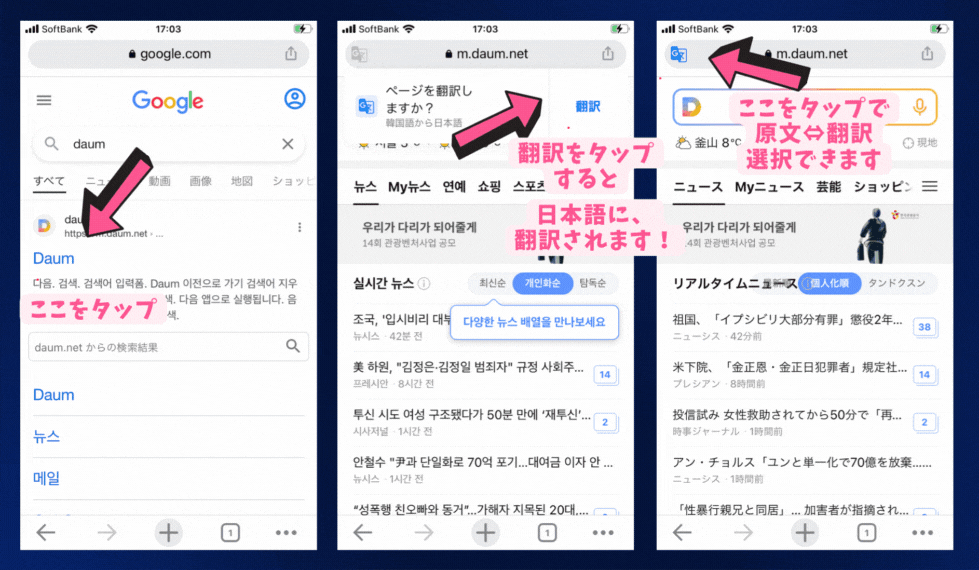
画面右上にある三本線をタップ
(画面上部のマイクマークの下に三本線があります)
↓
画面上部の 로그인하세요(ログインしてください)の左のヒト型をタップ
↓
画面中央の右(黄色いバーの右下)にある 회원가입(会員登録)をタップ
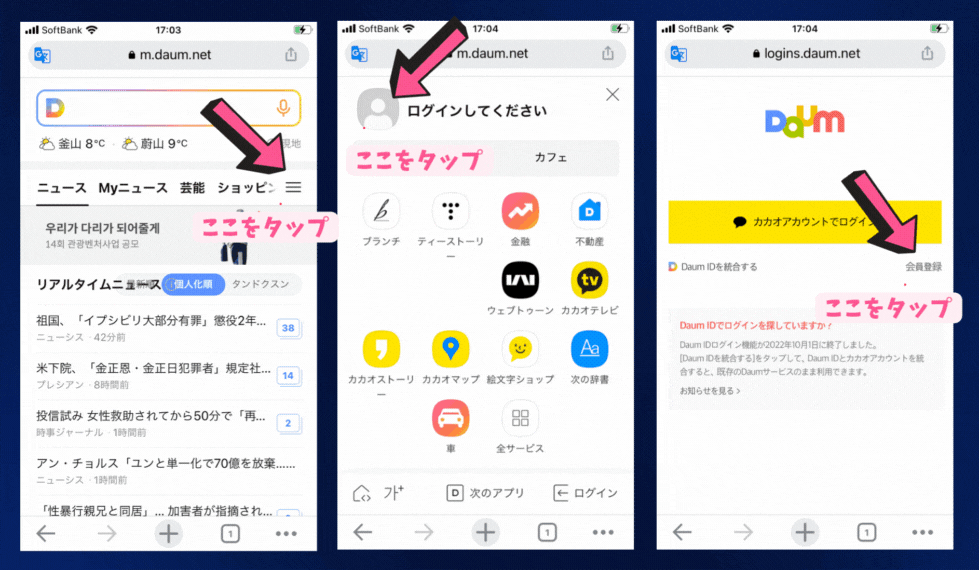
画面下部に黄色いバーの カカオアカウントからログイン をタップ
※私の場合は、携帯を横にしないと黄色いバーがでませんでした。縦持ちのままだと表示が拡大?されているのか表示がおかしい感じになっていましたので、その場合は携帯を横持ちにしてみてくださいね。
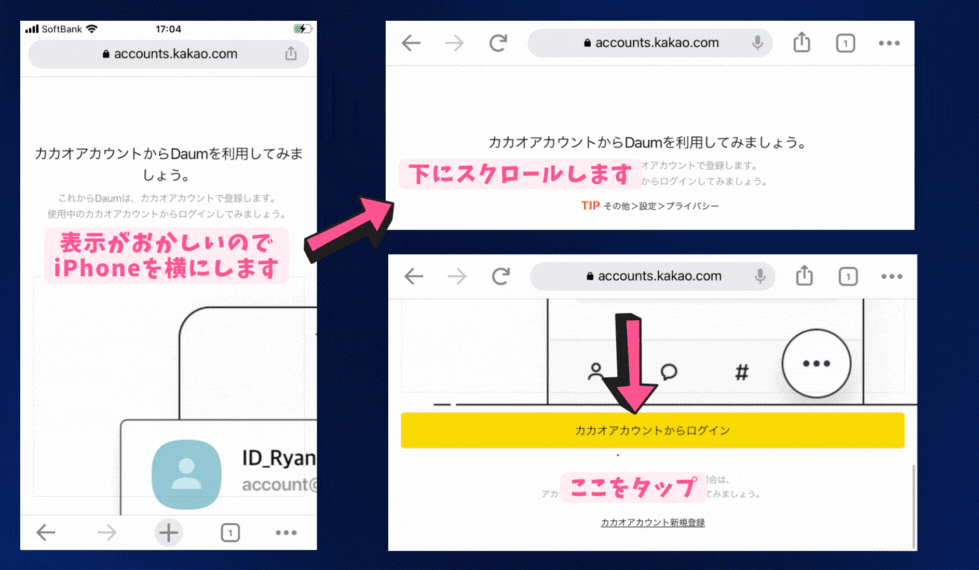
ログイン画面になりました。
KakaoTalkで設定した携帯番号とパスワードを入力してログインしましょう!
↓
KakaoTalkに通知が届きますので、KakaoTalkを開きましょう
カカオアカウントのログインをタップ
↓
カカオアカウントのログインを確認という画面で
はい、ログインします をタップします
↓
GoogleChromeのDaumに戻ります
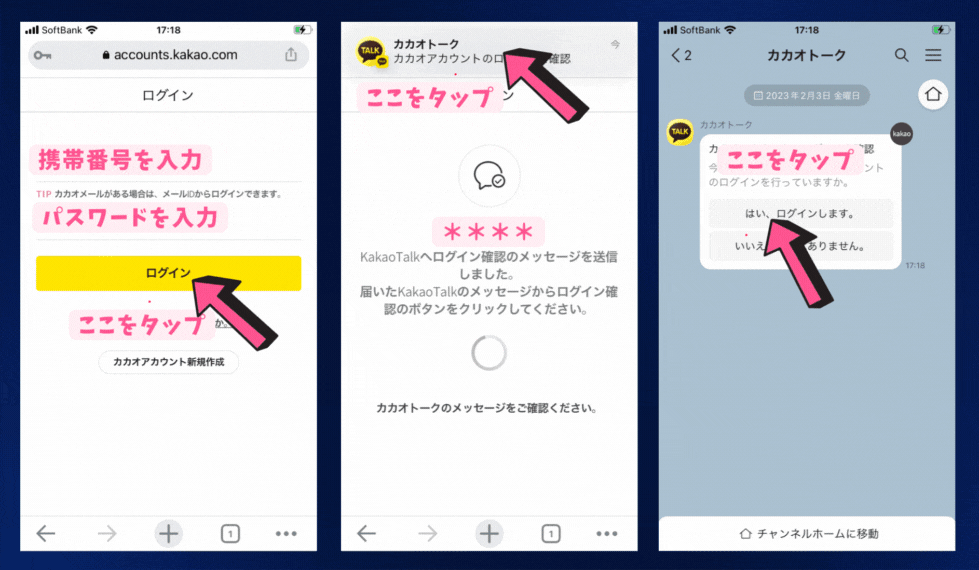
次はDaumメールの登録です
GoogleChromeに戻ると、
「カカオアカウントでDaumサービスを利用する方法を選択してください」の画面になります。
↓
画面下の「新しいDaumサービスを始める」をタップ
※もし「カカオアカウントでDaumサービスを利用する方法を選択してください」の画面が出なかった場合は、GoogleChromeの検索またはURLを入力に daum と入力して検索。一番上に出てくる「Daum」をタップしてDaumのホームページに行きましょう。
画面が自動でDaumのホームページに戻ります。
↓
画面右上にある三本線をタップ
(画面上部のマイクマークの下に三本線があります)
↓
画面上部のグレーのバーの左にある 메일(メール) をタップ
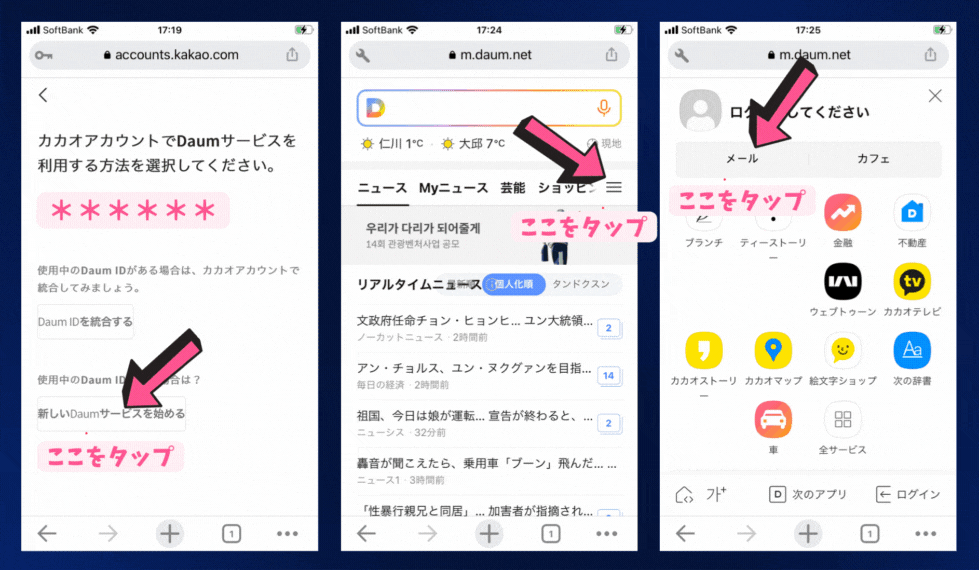
ログインをタップ
↓
Create a Daum ID(Email)という画面が開きます
Daumメール作成画面です
↓
グレーの線で囲まれている ID @daum.net
ここに希望のIDを入力しましょう
↓
Collection~Infomation(個人情報の収集と利用)の
チェックボックスにチェックを入れます
↓
Confirm(確認)をタップ
↓
Account creation is complete(アカウントの作成が完了しました)
の画面になったら登録完了です
↓
Return to Service(サービスに戻る)をタップしましょう
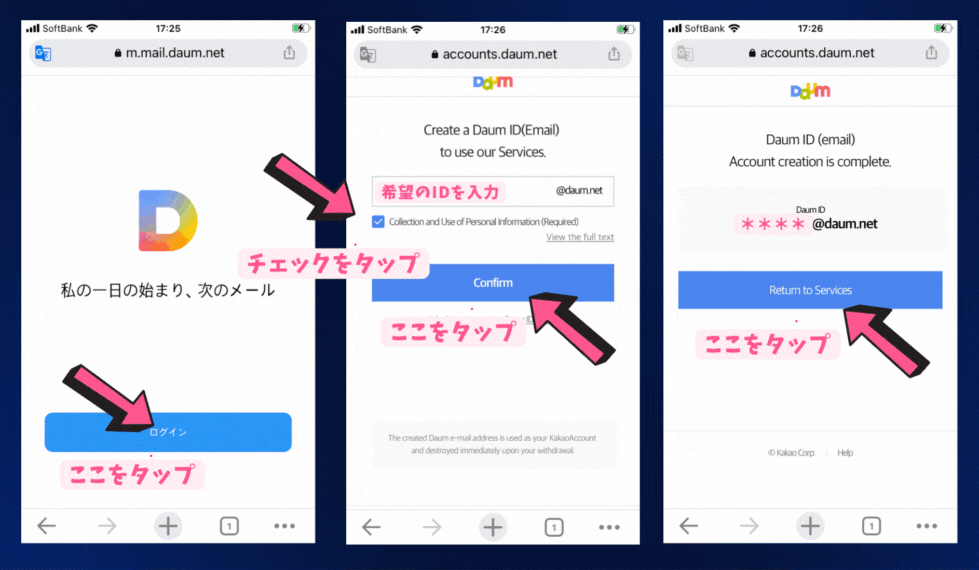
次回はいよいよDaum Cafeへ登録です!
